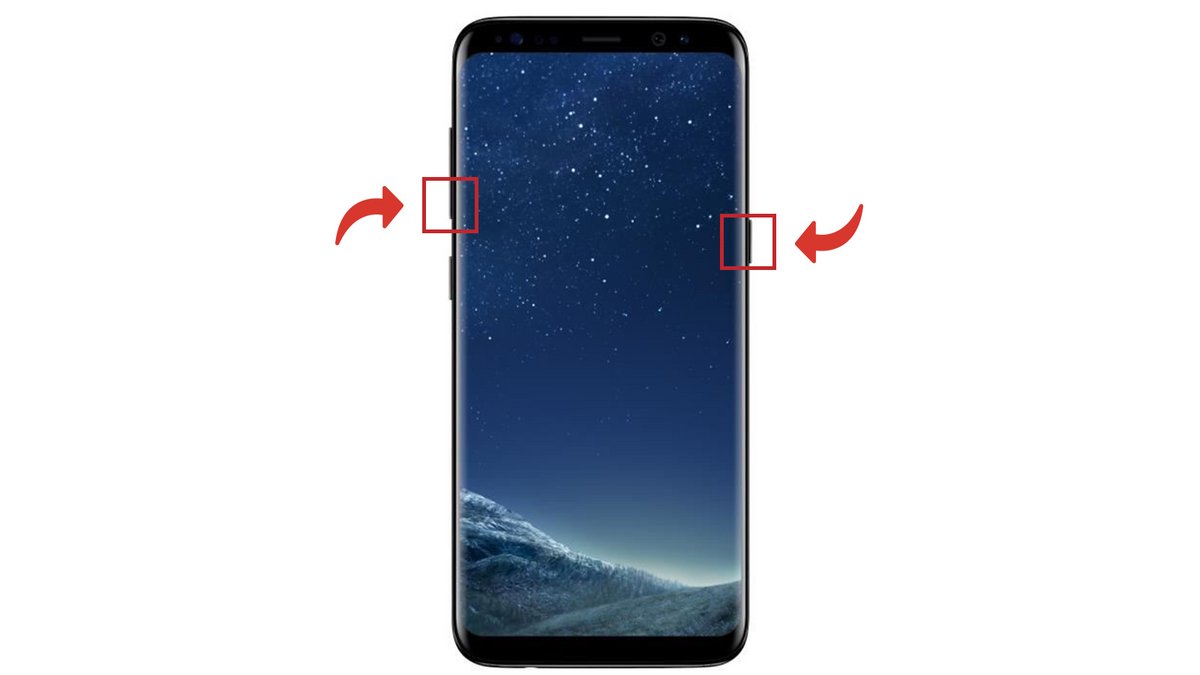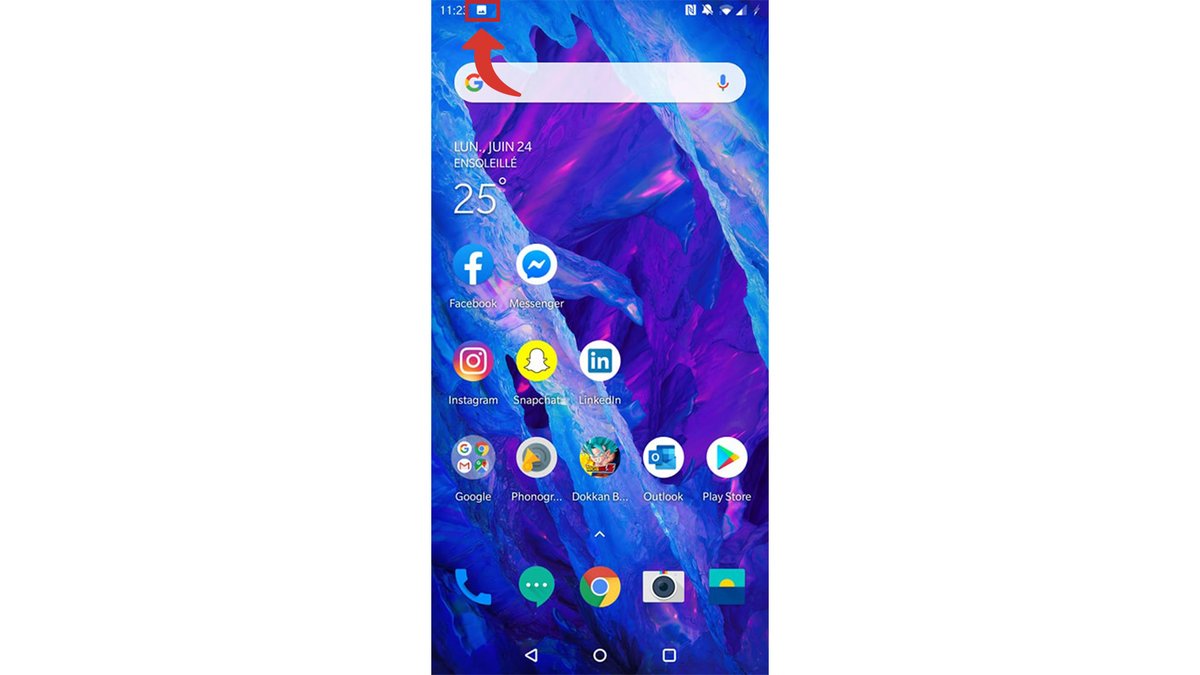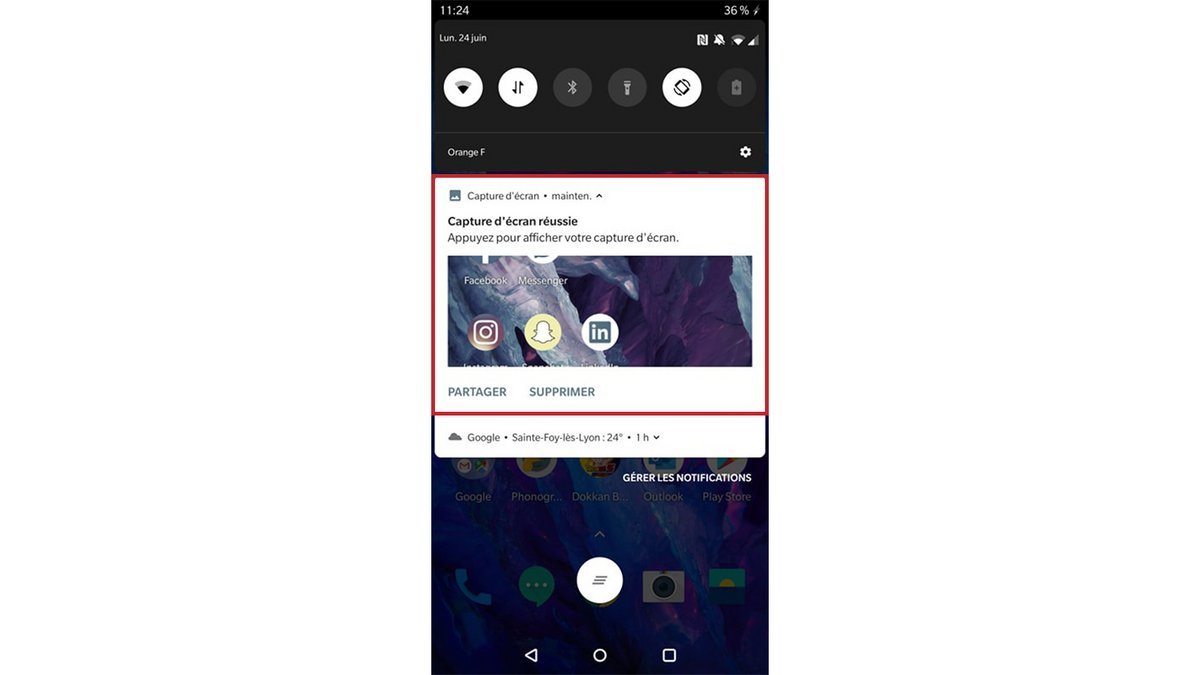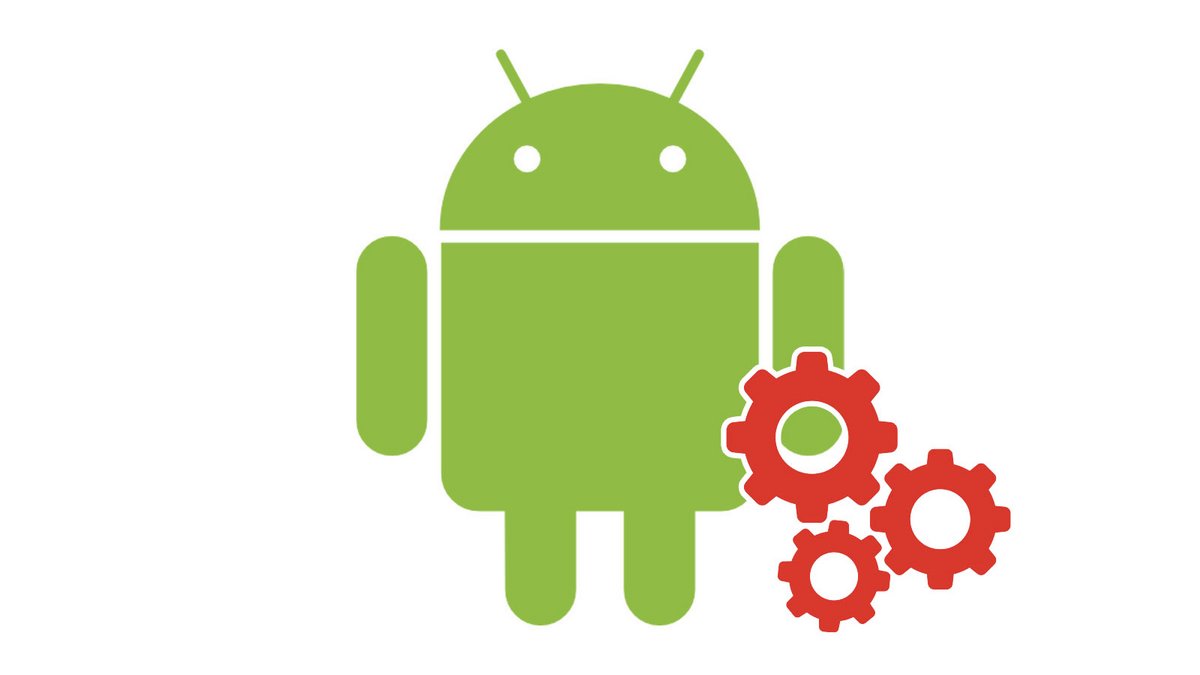
En naviguant sur le web avec votre smartphone Android vous tombez sur une belle image, un texte intéressant ou autre contenu que vous souhaitez conserver ? Nul besoin de photographier votre écran à l'aide de votre cher appareil photo numérique puisque votre smartphone vous permet d'effectuer des captures d'écran.
Cette manipulation simple et impérative à connaître lorsque l'on souhaite savoir comment maîtriser toutes les fonctionnalités de son smartphone Android permet de conserver une image de votre écran et de la stocker dans votre appareil, comme une photo classique.
Faire une capture d'écran sur Android
- Lorsque le contenu qui vous intéresse est affiché à l'écran, appuyez simultanément sur la touche volume moins et le bouton de verrouillage. Leur emplacement est susceptible de varier selon le modèle de votre smartphone. Maintenez les touches pendant 1 seconde environ.
- Une fois les touches maintenues sur votre appareil, vous entendrez alors un bruit d'appareil photo, qui indique que la manipulation a été exécutée avec succès et vous apercevrez une icône dans votre centre de notifications. Sur l'image ci-dessous, nous avons pris l'écran d'accueil en capture.
- Entrez dans le centre de notification en faisant glisser votre doigt du haut vers le bas sur votre écran d'accueil. Vous apercevez la notification détaillée de la capture d'écran. Touchez-là pour accéder à l'image.
Et le tour est joué ! Grâce à cette manipulation simple, vous pouvez désormais effectuer des captures d'écran, ce qui peut s'avérer très utile dans votre utilisation quotidienne.
Pour aller plus loin : retrouvez tous nos tutoriels et astuces Android et apprenez à tirer le meilleur parti de votre système d'exploitation mobile.
Retrouvez d'autres tutoriels vous aider à maîtriser toutes les fonctionnalités de votre smartphone Android :
- Comment scanner avec son smartphone Android ?
- Comment filmer l'écran de son smartphone Android ?
- Comment activer le mode économie d'énergie sur un smartphone Android ?
- Comment activer le mode sombre sur un smartphone Android ?
- Comment lancer une impression depuis un smartphone Android ?
- Comment ajouter un raccourci web sur la page d'accueil de son smartphone Android ?
- Comment désactiver les vibrations en mode silencieux sur un smartphone Android ?
- Comment changer de clavier sur Android ?
- Comment bloquer les appels masqués sur Android ?
- Comment bloquer un numéro sur Android ?
- Comment partager la connexion 4G de son smartphone Android avec son ordinateur ?
- Comment scanner un QR Code avec un smartphone Android ?
- Comment localiser un smartphone Android perdu ou volé avec Google ?
- Comment utiliser son smartphone Android comme clé USB ?